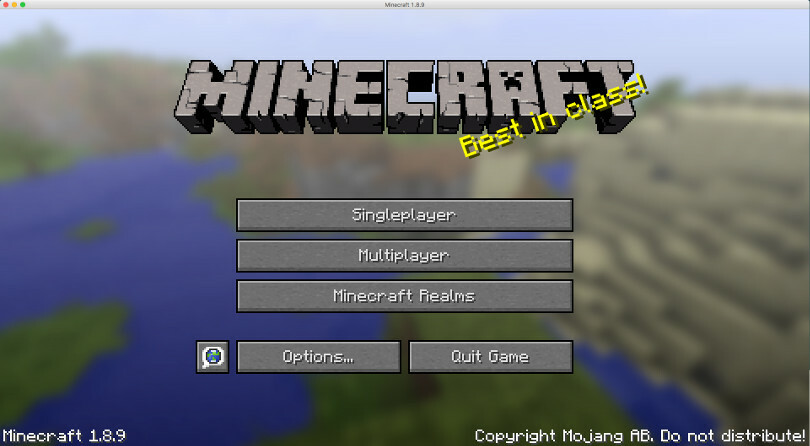
Minecraft es un juego sandbox de mundo abierto en el que puedes crear tu propio mundo con diferentes terrenos y elementos. Minecraft también tiene soporte multijugador, lo que significa que puedes jugar con tus amigos y familiares en tu mundo creado. Sin embargo, muchos usuarios han informado que Minecraft Multiplayer no funciona en el problema de la PC.
Los usuarios que enfrentan este problema no pueden invitar a su amigo a su mundo o unirse a su mundo y hay varias razones por las cuales el problema puede desencadenarse y algunas de ellas incluyen una conexión a Internet inestable, el servidor de Minecraft está inactivo, discrepancias creadas por cortafuegos, errores o fallas en Minecraft.
Si enfrenta el mismo problema con su Minecraft, siga las soluciones y soluciones alternativas mencionadas en el artículo a continuación para resolver el problema.
Resolver problema multijugador de Minecraft
Existen múltiples factores por los cuales se puede enfrentar este problema y no hay forma de saber cuál es la razón exacta en su caso, por lo tanto, deberá seguir todas las soluciones y verificar que funcione mejor.
Solución 1: realice la solución de problemas básica
Los errores y fallas pueden aparecer en cualquier juego y Minecraft no es una excepción y es una de las razones por las que podría enfrentar este problema. Si estos errores son temporales, pueden resolverse reiniciando el juego.
Si reiniciar no soluciona el problema, entonces el problema podría estar relacionado con el sistema de su computadora y, si este es el caso, puede solucionarlo reiniciando su computadora. Una cosa que debe asegurarse es que ha deshabilitado el inicio de todas las aplicaciones de terceros, ya que estas aplicaciones pueden crear discrepancias que podrían desencadenar el problema.
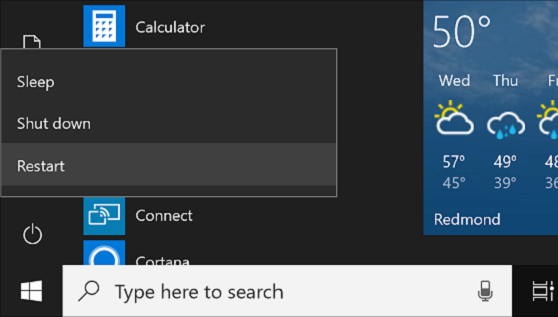
Solución 2: compruebe la conexión a Internet
El modo para un jugador de Minecraft puede ejecutarse sin Internet, pero para poder jugar en modo multijugador necesitarás una conexión a Internet estable y rápida. Verifique si su conexión tiene el ancho de banda adecuado; de lo contrario, enfrentará problemas como este y la mejor manera de verificarlo utilizando servicios de terceros disponibles en línea.
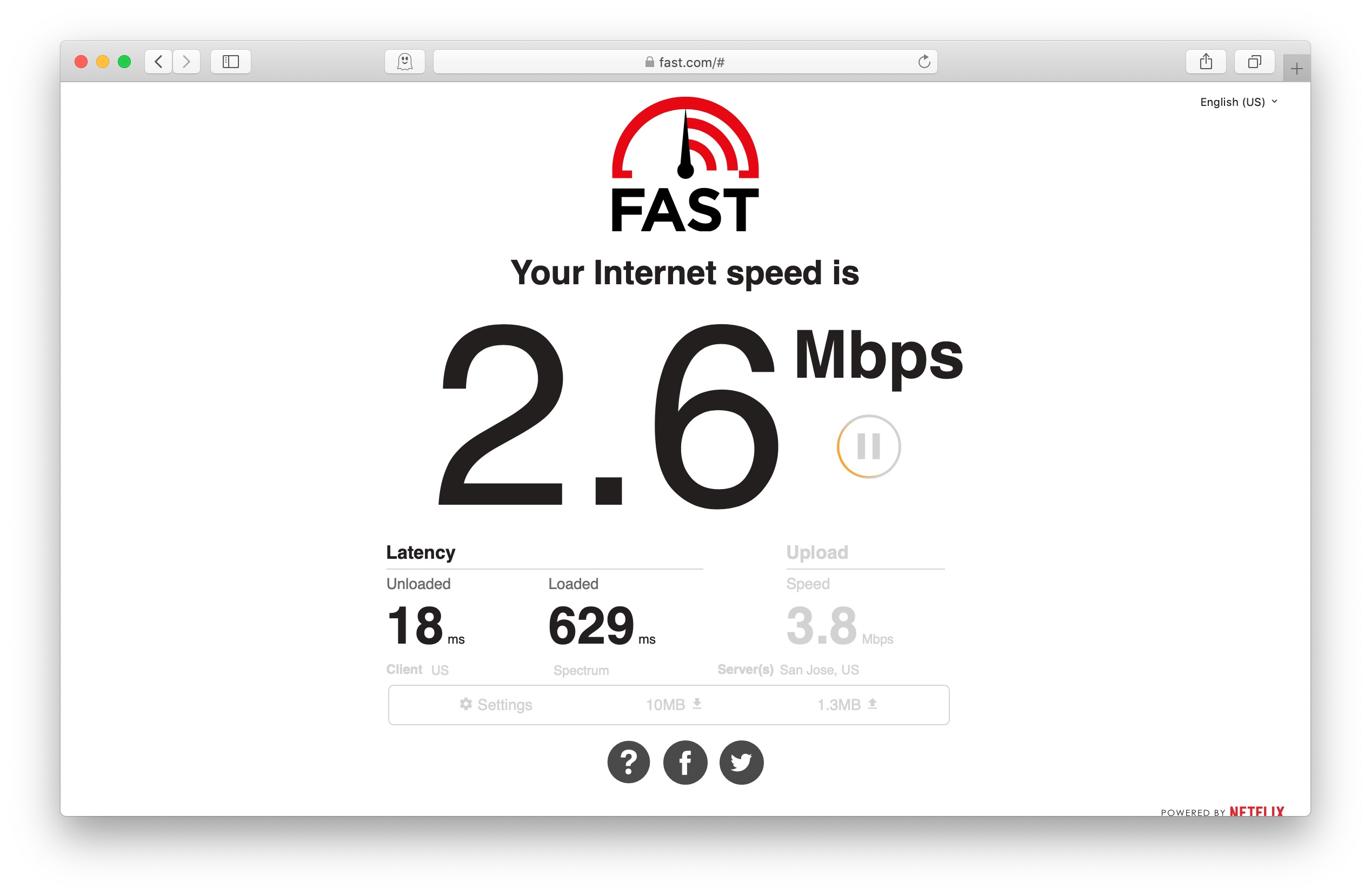
También puede cambiar al cable Ethernet, ya que proporciona una conexión a Internet más rápida y estable en comparación con la conexión inalámbrica. Si esto tampoco ayuda, puede intentar reiniciar su enrutador o módem para restablecer la conexión. Apague su enrutador y retire el cable de alimentación, ahora déjelo inactivo durante un par de minutos, conecte el cable y vuelva a encender el enrutador. Compruebe si el problema persiste.
Solución 3: compruebe el servidor de Minecraft
Todos los juegos multijugador funcionan en la conexión del servidor, incluidos Minecraft y Minecraft Multiplayer, que no funcionan en la PC. El problema se puede enfrentar cuando los servidores del juego están inactivos. La posibilidad de que esto suceda es muy baja, pero es una de las posibilidades. Solo puedes acceder al juego cuando los servidores vuelven a estar en línea.

Para asegurarse de que este sea el caso, puede ir a las redes sociales oficiales de Mojang Studios para ver si hay alguna mención de que los servidores están inactivos y, si es así, verifique la duración de la inactividad. También puede verificar el estado del servidor utilizando servicios de terceros como Down Detector.
Solución 4: realice cambios en la configuración de privacidad de la cuenta de Minecraft
Según la política de privacidad de Minecraft, cualquier persona menor de 18 años no puede jugar en el modo multijugador y si su cuenta de Microsoft no tiene su fecha de nacimiento correcta, entonces puede enfrentar este problema. Para resolver, verifique y realice cambios en la cuenta de Microsoft y estos son los pasos para hacerlo:
- Abra el navegador web en su PC.
- Navegue a la página web oficial de Microsoft.
- En la esquina superior derecha, haga clic en Iniciar sesión.

- Ingrese las credenciales de su cuenta de Microsoft que está asociada con Minecraft.
- Ahora haga clic en la opción Su información en la esquina superior izquierda de la ventana.
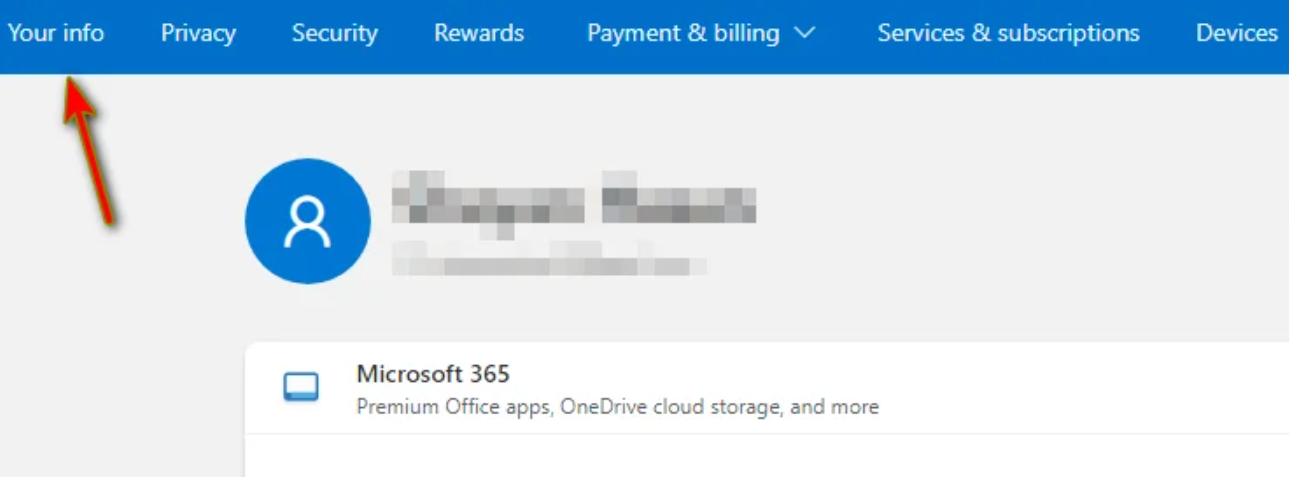
- Haga clic en Editar información de cuenta junto a Información de cuenta.

- Verifique si tiene el DOB correcto y, si no, realice cambios en él.
- Después de realizar los cambios necesarios, abra Minecraft y verifique el problema.
Solución 5: permitir Minecraft a través de la configuración del cortafuegos
En los sitios web de formularios, muchos usuarios declararon que su problema se debió a que Firewall bloqueó el acceso de Minecraft a sus servidores y permitió que la lista de excepciones de configuración de Minecraft Firewall resolviera su problema. También puedes hacer lo mismo siguiendo estas instrucciones:
- Haga clic en el menú Inicio y vaya a la barra de búsqueda.
- Escriba Seguridad de Windows y abra la primera opción de la lista de mejores coincidencias.
- En el menú del lado izquierdo, haga clic en Firewall y protección de red.
- Busque Permitir una aplicación a través del firewall y haga clic en él.
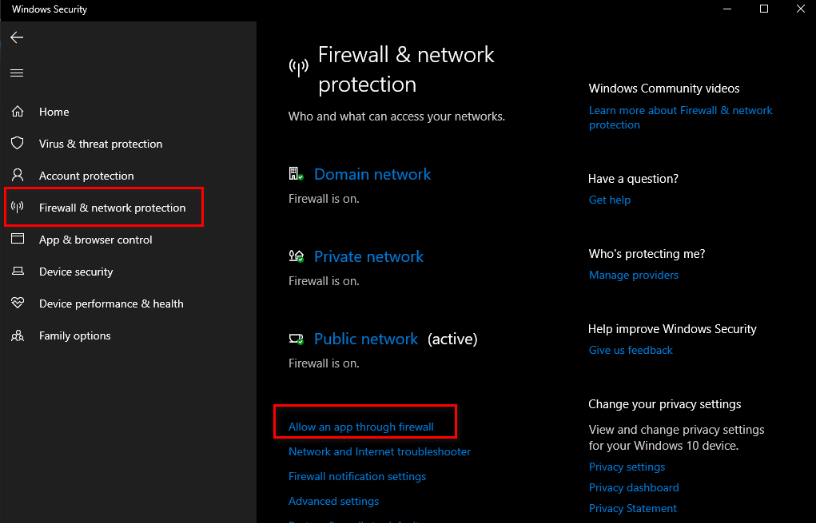
- Haga clic en Cambiar configuración y, cuando se le solicite, elija SÍ.
- Ahora haga clic en Permitir otra aplicación y localice el iniciador de Minecraft.

- Una vez agregada la aplicación, haga clic en Aceptar para guardar los cambios realizados y cerrar la ventana Configuración.
- Compruebe si el problema persiste.
Solución 6: Vuelva a instalar Minecraft
Si ninguna de las soluciones mencionadas funcionó para usted, entonces el problema podría estar dentro de los archivos de Minecraft y la única forma de solucionarlo es reinstalarlo. Primero debe eliminar completamente Minecraft y luego instalar una copia nueva y estos son los pasos requeridos:
- Abra el Panel de control desde el menú Inicio.
- Seleccione Desinstalar un programa.
- Busque Minecraft en la lista de aplicaciones instaladas.
- Haga clic en él y elija la opción Desinstalar.

- Siga el resto del procedimiento de desinstalación.
- Después de completar, abra Microsoft Store.
- Descarga e instala Minecraft y comprueba si el problema persiste.

Conclusión
Minecraft es uno de los juegos más populares y la opción de jugarlo con tus amigos y familiares es otra gran característica que la gente usa, sin embargo, algunos se enfrentan a un problema de Minecraft Multijugador que no funciona en la PC. Si usted es uno de esos usuarios, no se preocupe, hemos enumerado todas las soluciones posibles y sus pasos en el artículo a continuación para resolver el problema.